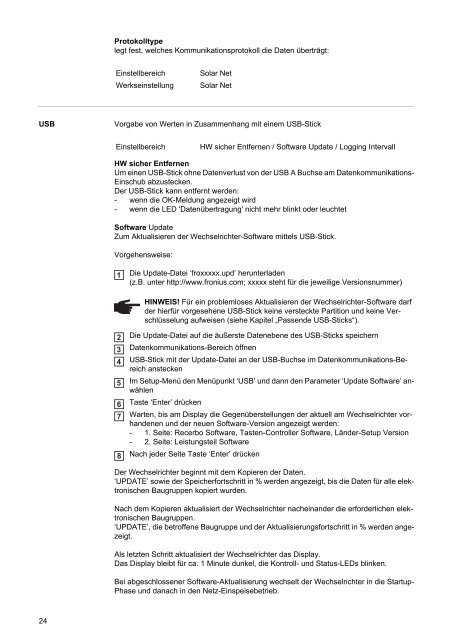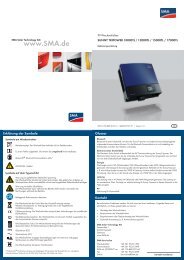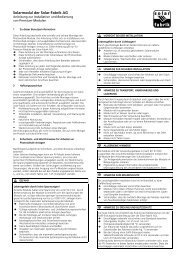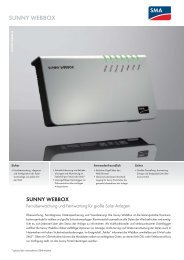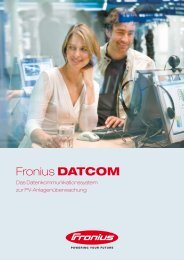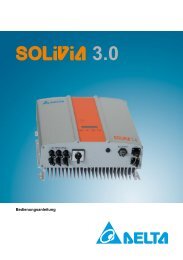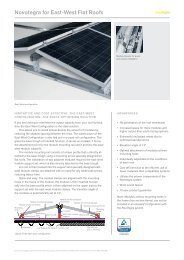Fronius Symo - BayWa r.e.
Fronius Symo - BayWa r.e.
Fronius Symo - BayWa r.e.
Erfolgreiche ePaper selbst erstellen
Machen Sie aus Ihren PDF Publikationen ein blätterbares Flipbook mit unserer einzigartigen Google optimierten e-Paper Software.
Protokolltypelegt fest, welches Kommunikationsprotokoll die Daten überträgt:EinstellbereichWerkseinstellungSolar NetSolar NetUSBVorgabe von Werten in Zusammenhang mit einem USB-StickEinstellbereichHW sicher Entfernen / Software Update / Logging IntervallHW sicher EntfernenUm einen USB-Stick ohne Datenverlust von der USB A Buchse am Datenkommunikations-Einschub abzustecken.Der USB-Stick kann entfernt werden:- wenn die OK-Meldung angezeigt wird- wenn die LED 'Datenübertragung' nicht mehr blinkt oder leuchtetSoftware UpdateZum Aktualisieren der Wechselrichter-Software mittels USB-Stick.Vorgehensweise:1Die Update-Datei ‘froxxxxx.upd’ herunterladen(z.B. unter http://www.fronius.com; xxxxx steht für die jeweilige Versionsnummer)HINWEIS! Für ein problemloses Aktualisieren der Wechselrichter-Software darfder hierfür vorgesehene USB-Stick keine versteckte Partition und keine Verschlüsselungaufweisen (siehe Kapitel „Passende USB-Sticks“).2345678Die Update-Datei auf die äußerste Datenebene des USB-Sticks speichernDatenkommunikations-Bereich öffnenUSB-Stick mit der Update-Datei an der USB-Buchse im Datenkommunikations-BereichansteckenIm Setup-Menü den Menüpunkt ‘USB’ und dann den Parameter ‘Update Software’ anwählenTaste ‘Enter’ drückenWarten, bis am Display die Gegenüberstellungen der aktuell am Wechselrichter vorhandenenund der neuen Software-Version angezeigt werden:- 1. Seite: Recerbo Software, Tasten-Controller Software, Länder-Setup Version- 2. Seite: Leistungsteil SoftwareNach jeder Seite Taste ‘Enter’ drückenDer Wechselrichter beginnt mit dem Kopieren der Daten.‘UPDATE’ sowie der Speicherfortschritt in % werden angezeigt, bis die Daten für alle elektronischenBaugruppen kopiert wurden.Nach dem Kopieren aktualisiert der Wechselrichter nacheinander die erforderlichen elektronischenBaugruppen.‘UPDATE’, die betroffene Baugruppe und der Aktualisierungsfortschritt in % werden angezeigt.Als letzten Schritt aktualisiert der Wechselrichter das Display.Das Display bleibt für ca. 1 Minute dunkel, die Kontroll- und Status-LEDs blinken.Bei abgeschlossener Software-Aktualisierung wechselt der Wechselrichter in die Startup-Phase und danach in den Netz-Einspeisebetrieb.24